上次实现了,四个导航页面,这次实现下面的分页
Vue2+Vant+mock实现商城项目(上)-CSDN博客
一,登录页面

任何一个软件都有要有登录,注册的,这个简单的项目也有
注册登录界面,由上面的头部引用已经写好的SimpleHeader组件
中间部分由输入框组成,用组件封装的比较简单,自己写比较麻烦 用vant封装的form

<van-form @submit="onSubmit">
<van-cell-group inset>
<van-field
v-model="username"
name="用户名"
label="用户名"
placeholder="用户名"
:rules="[{ required: true, message: '请填写用户名' }]"
/>
<van-field
v-model="password"
type="password"
name="密码"
label="密码"
placeholder="密码"
:rules="[{ required: true, message: '请填写密码' }]"
/>
</van-cell-group>
<div style="margin: 16px;">
<van-button round block type="primary" native-type="submit">
提交
</van-button>
</div>
</van-form>下面的验证码也是一个组件,verify是一款纯前端验证码组件,使用npm i vue2-verify命令安装
可以实现以下验证方式
常规验证码picture 常规的验证码由数字和字母构成,输入不区分大小写,可变形成汉字验证。
运算验证码compute 运算验证码主要通过给出数字的加减乘运算,填写运算结果进行验证。
滑动验证码slide 通过简单的滑动即可完成验证,应用与移动端体验很好。
拼图验证码puzzle 拼图。
选字验证码pick 通过按顺序点选图中的汉字完成验证,ie浏览器要求9或以上。
使用方式:设置success和error,分别代表验证码输入成功和输入错误时的回调
<script>
import Verify from 'vue2-verify'
export default {
components: {
Verify,
},
methods: {
onVerifySuccess(obj) {
//验证码正确回调
console.log('verify success');
//todo
},
onVerifyError(obj) {
//验证码错误回调
console.log('verify error');
//错误刷新验证码
obj.refresh();
//todo
}
}
}
</script>
二,搜索界面
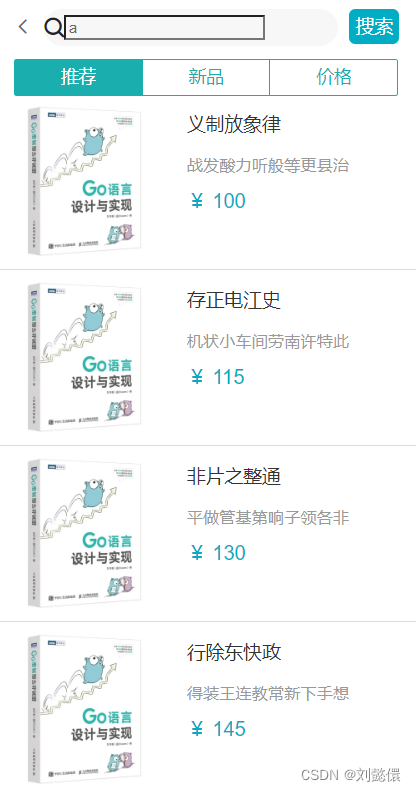
搜索界面的也使用了组件,vant的List 列表
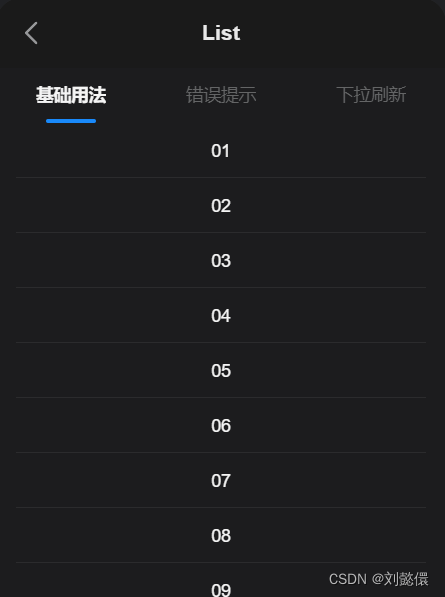
这个页面使用了无限滚动
van-pull-refresh 组件为列表下拉刷新功能,接受 refresh 属性作为触发刷新回调的方法,将刷新方法 onLoad 放置于 onRefresh 下,作用是在触发下拉刷新时,重新请求第一页的数据。 van-list 组件接受 load 属性,refreshing 为 false ,说明不是下拉刷新出发的 onLoad 函数,page 页数往上加 1,再调用 init 方法,获取列表数据。(获取的数据都是moke生成的)

<script>
import { search } from '../service/good';
import { Toast } from 'vant';
export default {
data () {
return {
keyword: this.$route.query.keyword || '', // 关键词搜索
refreshing: false, // 是否是下拉刷新
loading: false,
finished: false, // 是否没有更多
productList: [], // 列表数据
totalPage: 0, // 页码总数
page: 1, // 页码
orderBy: '',
};
},
mounted () { },
methods: {
//页面初始化
async init () {
const { categoryId, from } = this.$route.query;
console.log(categoryId, "categoryId");
if (!categoryId && !this.keyword) {
// Toast.fail('请输入关键词')
this.finished = true;
this.loading = false;
return;
}
const {
data,
data: { list },
} = await search({
pageNumber: this.page,
goodsCategoryId: categoryId,
keyword: this.keyword,
orderBy: this.orderBy,
});
console.log(data, list, "data");
this.productList = this.productList.concat(list);
// console.log(this.productList, "this.productList ");
this.totalPage = data.totalPage;
this.loading = false;
if (this.page >= data.totalPage) this.finished = true;
},
//回退
goBack () {
this.$router.go(-1);
},
//跳转至详细商品界面
productDetail (item) {
console.log(`product/${item.goodsId}`, "item");
this.$router.push({ path: `product/${item.goodsId}` });
},
//搜索
getSearch () {
this.onRefresh();
},
//刷新
onLoad () {
if (!this.refreshing && this.page < this.totalPage) {
this.page = this.page + 1;
}
if (this.refreshing) {
this.productList = [];
this.refreshing = false;
}
this.init();
},
//下拉刷新
onRefresh () {
this.refreshing = true;
this.finished = false;
this.loading = true;
this.page = 1;
this.onLoad();
},
changeTab (name, title) {
this.orderBy = name;
this.onRefresh();
},
},
};
</script>三,商品详情

从搜索页面点击商品就跳转到了商品详情页面,商品详情页面的主要功能是添加购物车,和立即购买,添加购物车,购物车上面出现数字,
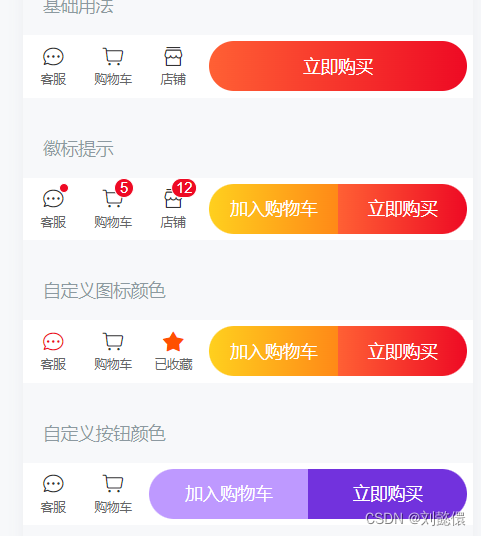
使用vant的GoodsAction 商品导航组件可以出来这种效果
<van-goods-action>
<van-goods-action-icon icon="chat-o" text="客服" @click="onClickIcon" />
<van-goods-action-icon icon="cart-o" text="购物车" @click="onClickIcon" />
<van-goods-action-icon icon="shop-o" text="店铺" @click="onClickIcon" />
<van-goods-action-button
type="danger"
text="立即购买"
@click="onClickButton"
/>
</van-goods-action>
import { Toast } from 'vant';
export default {
methods: {
onClickIcon() {
Toast('点击图标');
},
onClickButton() {
Toast('点击按钮');
},
},
};点击立即购买可以跳转到购物车界面,购物车上次讲过了
四:订单界面
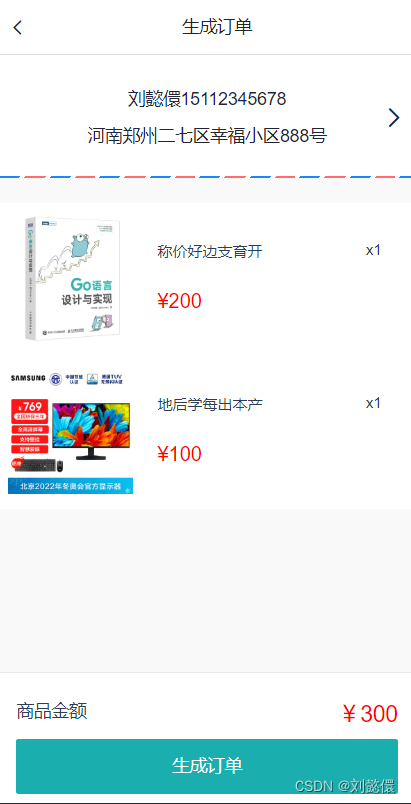
购物车界面点击购买就可以直接跳转到订单界面,订单界面和购物车里面的商品相通
点击生成订单,下面弹出支付,通过vant组件的popup实现


<van-cell is-link @click="showPopup">展示弹出层</van-cell>
<van-popup v-model="show">内容</van-popup>
export default {
data() {
return {
show: false,
};
},
methods: {
showPopup() {
this.show = true;
},
},
};在设置两个button,即上图的微信支付和支付宝支付,点击跳转到我的订单界面
五,我的订单
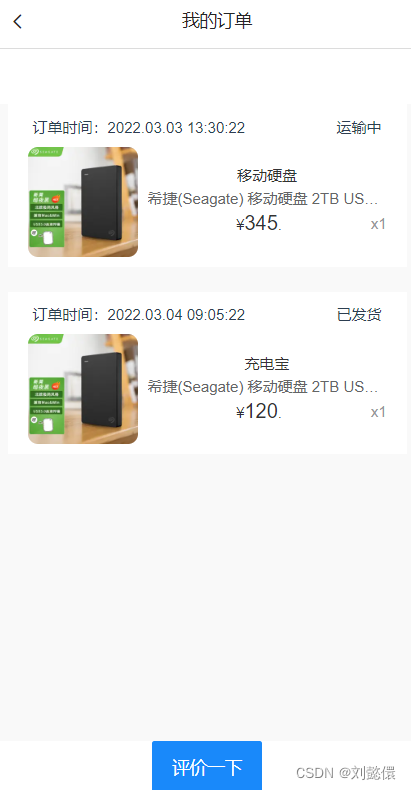
我的订单是结算后的界面,由于数据是生成的,所以和前面的数据看着不相同
六,地址管理
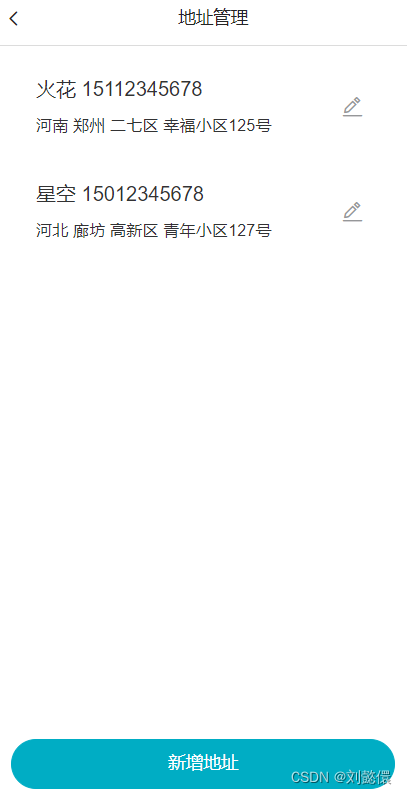
从订单界面的上面的地址栏可以跳转到地址管理,实现地址的修改,与添加还有设为默认地址
使用了vant的AddressList 地址列表

<van-address-list
v-model="chosenAddressId"
:list="list"
:disabled-list="disabledList"
disabled-text="以下地址超出配送范围"
default-tag-text="默认"
@add="onAdd"
@edit="onEdit"
/>
import { Toast } from 'vant';
export default {
data() {
return {
chosenAddressId: '1',
list: [
{
id: '1',
name: '张三',
tel: '13000000000',
address: '浙江省杭州市西湖区文三路 138 号东方通信大厦 7 楼 501 室',
isDefault: true,
},
{
id: '2',
name: '李四',
tel: '1310000000',
address: '浙江省杭州市拱墅区莫干山路 50 号',
},
],
disabledList: [
{
id: '3',
name: '王五',
tel: '1320000000',
address: '浙江省杭州市滨江区江南大道 15 号',
},
],
};
},
methods: {
onAdd() {
Toast('新增地址');
},
onEdit(item, index) {
Toast('编辑地址:' + index);
},
},
};七,修改地址

也是用了vant 的组件AddressEdit 地址编辑

<van-address-edit
:area-list="areaList"
show-postal
show-delete
show-set-default
show-search-result
:search-result="searchResult"
:area-columns-placeholder="['请选择', '请选择', '请选择']"
@save="onSave"
@delete="onDelete"
@change-detail="onChangeDetail"
/>
import { Toast } from 'vant';
export default {
data() {
return {
areaList,
searchResult: [],
};
},
methods: {
onSave() {
Toast('save');
},
onDelete() {
Toast('delete');
},
onChangeDetail(val) {
if (val) {
this.searchResult = [
{
name: '黄龙万科中心',
address: '杭州市西湖区',
},
];
} else {
this.searchResult = [];
}
},
},
};由于没有后端所以我们要自己调地址接口,common里面存放了全国各省市的地址
![]()
八,评价一下
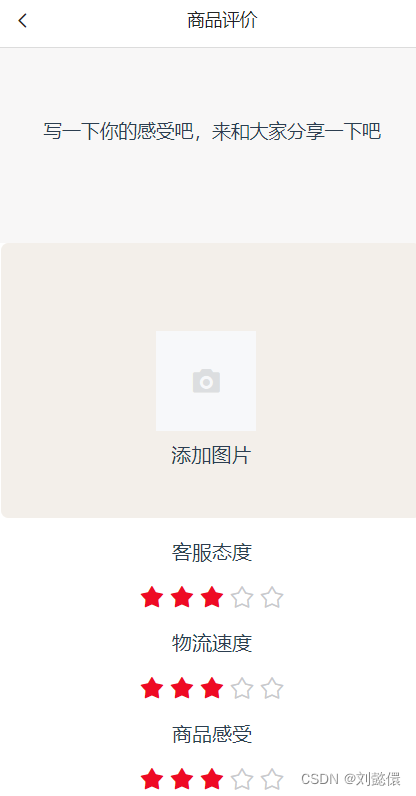
使用了vant的uploader组件,文件上传

<van-uploader :after-read="afterRead" />
export default {
methods: {
afterRead(file) {
// 此时可以自行将文件上传至服务器
console.log(file);
},
},
};以及使用了Rate 评分组件

<van-rate v-model="value" />
export default {
data() {
return {
value: 3,
};
},
};




















 5104
5104











 被折叠的 条评论
为什么被折叠?
被折叠的 条评论
为什么被折叠?








